Создание резервной копии: Настройка бэкапа по расписанию

Создание резервной копии ваших данных позволит вам в любой момент восстановить важную информацию, утерянную, стёртую или разрушенную по какой-либо другой причине.
- Поменяли компьютер? Восстановите из резервной копии все ваши важные файлы.
- Сломался жёсткий диск? Перенесите данные из резервной копии на новый диск!
- Диск заражён вирусом, злоумышленники требуют выкуп? Просто восстановите данные.
- Безнадёжно удалили нужные файлы с машины? Резервная копия данных выручит вас.
Любая потеря важной информации — файлов, папок, электронных писем, фото или видео, даже образа системного диска — может быть легко восполнена, если у вас есть уже заранее сделанная резервная копия данных.
Версия 8.5.3 от 5 марта 2024. 116 MB
30-дневный полнофункциональный пробный период
Как создать резервную копию данных с Handy Backup?
Чтобы сделать резервную копию данных, пожалуйста, следуйте приведённой ниже инструкции:
- Запускаем Handy Backup и создаём новую задачу, кликнув по кнопке "Создать" на панели управления или по вкладке Новая задача из меню.
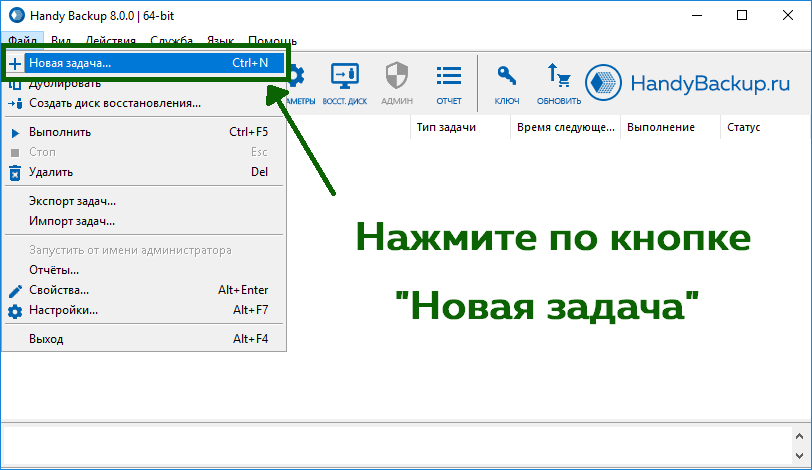
- На первом шаге выбираем "Создать резервную копию" и нажимаем "Далее".
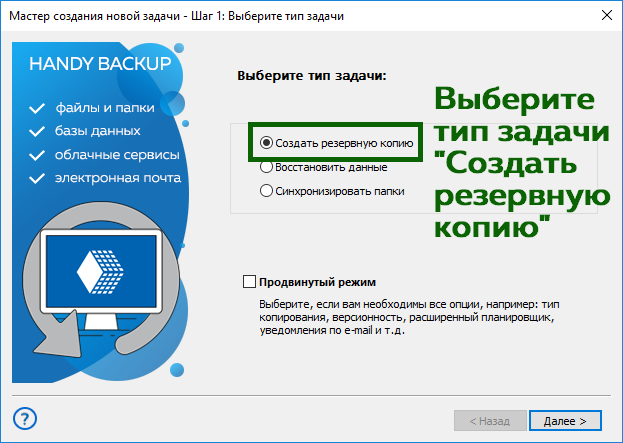
- На Шаге 2 выбираем данные, для создания резервной копии. Например, создадим резервную копию фотографий. Для этого выберем плагин My Pictures из группы "User Folders" и щелкаем по нему.
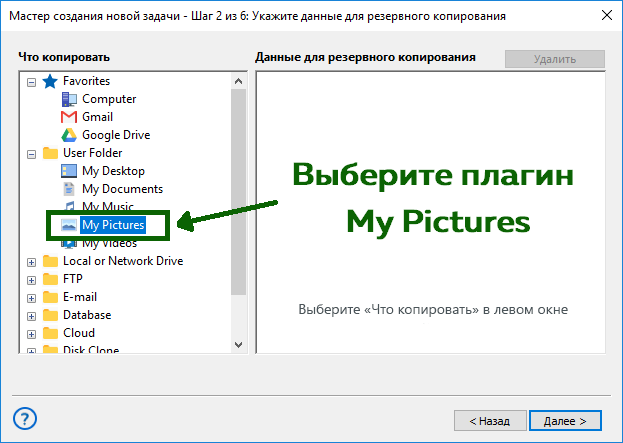
- В открывшемся диалоговом окне отмечаем галочкой фотографии, для которых мы хотим создать резервную копию и переходим к следующему шагу.
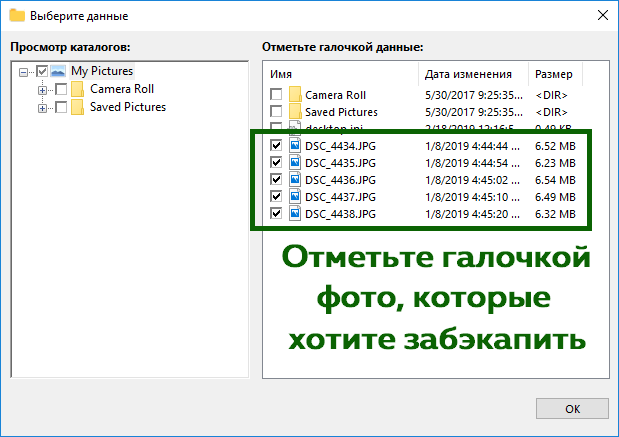
- На Шаге 3 выбираем место, куда будут создаваться наши резервные копии. Например, пусть резервные копии сохраняются на USB устройство*. Для этого выбираем плагин Computer, а в правой панели находим наш USB-диск и нажимаем "Далее".
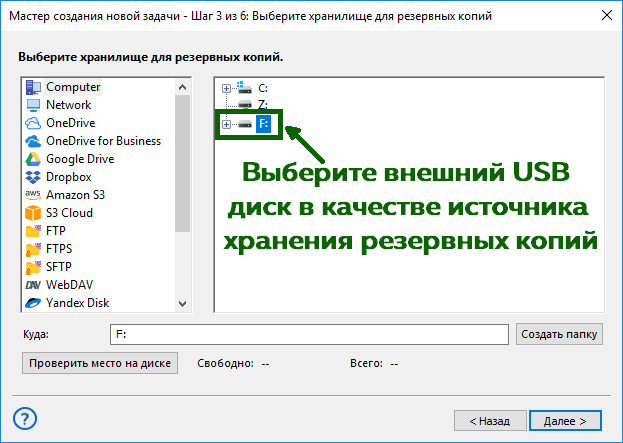
*Не забудьте предварительно подключить устройство USB к вашему компьютеру.
- Шаги 4 и 5 пропустим, они не обязательные. Но если вы захотите настроить расписание или зашифровать данные бэкапа, пожалуйста, обратитесь к Руководству пользователя.
- На последнем шаге задаем название нашей задаче и нажимаем Готово.
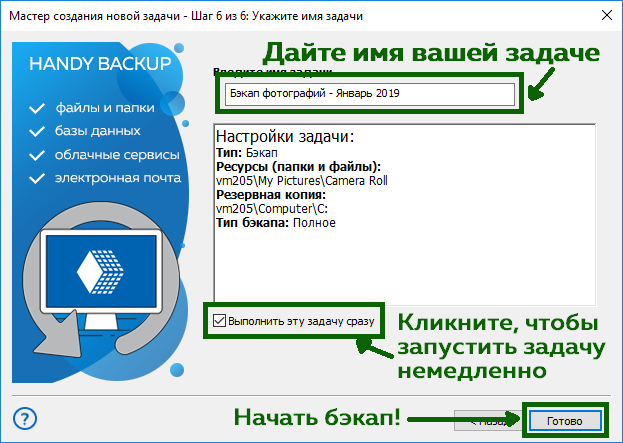
Теперь вы знаете, как просто и удобно можно создавать резервные копии любых данных с помощью решения Handy Backup!
Версия 8.5.3 от 5 марта 2024. 116 MB
30-дневный полнофункциональный пробный период
Программа резервного копирования Handy Backup позволит вам создавать резервные копии данных автоматически.
Попробуйте прямо сейчас! Скачайте полную версию и пользуйтесь бесплатно 30 дней!